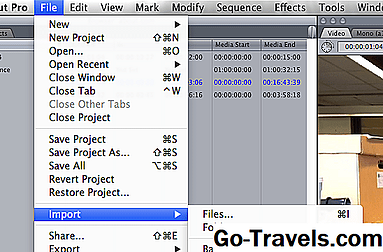অডিও সম্পাদনা সংক্ষিপ্ত বিবরণ

আপনি সম্পাদনা শুরু করার আগে অডিও সম্পর্কে কয়েকটি বিষয় জানা গুরুত্বপূর্ণ। আপনি যদি আপনার ফিল্ম বা ভিডিওর জন্য পেশাদার মানের হতে অডিও চান তবে আপনাকে মানের রেকর্ডিং সরঞ্জাম ব্যবহার করতে হবে। যদিও ফাইনাল কাট প্রো একটি পেশাদার অ লিনিয়ার এডিটিং সিস্টেম, এটি অভাবযুক্ত রেকর্ড করা অডিও ঠিক করতে পারে না। সুতরাং, আপনার চলচ্চিত্রের জন্য একটি দৃশ্য শুটিং শুরু করার আগে, আপনার রেকর্ডিং স্তর সঠিকভাবে সমন্বয় করা হয়েছে তা নিশ্চিত করুন এবং মাইক্রোফোনগুলি কাজ করছে।
দ্বিতীয়ত, আপনি চলচ্চিত্রের জন্য দর্শকদের নির্দেশাবলী হিসাবে অডিও সম্পর্কে ভাবতে পারেন - এটি একটি দৃশ্যকে খুশি, বিরক্তিকর, বা সন্দেহজনক মনে করে। উপরন্তু, চলচ্চিত্রটি পেশাদার বা অপেশাদার হিসাবে দর্শকদের প্রথম সূত্র। খারাপ অডিওটি দরিদ্র চিত্র গুণমানের তুলনায় সহ্য করার পক্ষে আরও কঠিন, তাই যদি আপনার কোন ভিডিও ফুটেজ থাকে যা শঙ্কু বা অন্তর্নিহিত হয় তবে একটি দুর্দান্ত সাউন্ডট্র্যাক যুক্ত করুন!
অবশেষে, অডিও সম্পাদনার মূল লক্ষ্য হল দর্শককে সাউন্ডট্র্যাক সম্পর্কে অবগত করা - এটি ফিল্মের সাথে একসঙ্গে মেশানো উচিত। এটি করার জন্য, অডিও ট্র্যাকগুলির শুরুতে এবং শেষের দিকে ক্রস-দ্রাবকগুলি অন্তর্ভুক্ত করা এবং আপনার অডিও স্তরের উপরে নজর রাখতে এটি গুরুত্বপূর্ণ।
আপনার অডিও নির্বাচন

শুরু করতে, আপনি যে অডিওটি সম্পাদনা করতে চান তা চয়ন করুন। আপনি যদি কোনও ভিডিও ক্লিপ থেকে অডিও সম্পাদনা করতে চান তবে ব্রাউজারের ক্লিপে ডাবল ক্লিক করুন এবং ভিউয়ার উইন্ডোর উপরে অডিও ট্যাবে যান। অডিও রেকর্ড করা হয়েছে তার উপর নির্ভর করে এটি "মোনো" বা "স্টিরিও" বলতে হবে।
আপনার অডিও নির্বাচন

আপনি যদি একটি সাউন্ড ইফেক্ট বা গান আমদানি করতে চান তবে ক্লিপটি এফ 7 তে নিয়ে আসুন ফাইল> আমদানি> ফাইল ফাইন্ডার উইন্ডো থেকে আপনার অডিও ফাইল নির্বাচন করুন। ক্লিপগুলি স্পিকার আইকনের পাশে ব্রাউজারে উপস্থিত হবে। ভিউয়ারে আনতে আপনার পছন্দসই ক্লিপে দুবার ক্লিক করুন।
09 এর 04ভিউয়ার উইন্ডো

এখন আপনার অডিও ক্লিপ ভিউয়ার, আপনাকে ক্লিপের তরঙ্গাকৃতি এবং দুটি অনুভূমিক রেখা দেখতে হবে- এক গোলাপী এবং অন্যান্য রক্তবর্ণ। গোলাপী লাইনটি লেভেল স্লাইডারের সাথে সামঞ্জস্যপূর্ণ, যা আপনি উইন্ডোটির শীর্ষে দেখতে পাবেন এবং বেগুনি লাইনটি প্যানেল স্লাইডারের সাথে সম্পর্কিত যা প্যানেল স্লাইডারের সাথে সামঞ্জস্যপূর্ণ। স্তরের সমন্বয়গুলি তৈরি করা আপনাকে আপনার অডিওকে জোরালো বা নরম করে তোলে এবং প্যানেল নিয়ন্ত্রণগুলি প্যানেল নিয়ন্ত্রণগুলি সামঞ্জস্য করে যা শব্দটি আসে।
09 এর 05ভিউয়ার উইন্ডো

লেভেল এবং প্যান স্লাইডারগুলির ডান দিকে হাত আইকনটি লক্ষ্য করুন। এই টান হাত হিসাবে পরিচিত হয়। এটি একটি গুরুত্বপূর্ণ সরঞ্জাম যা আপনি আপনার অডিও ক্লিপ টাইমলাইনে আনতে ব্যবহার করবেন। ড্র্যাগ হ্যান্ড আপনি ওয়েভফর্মে যেকোনো সমন্বয় তৈরির ব্যবধান ছাড়াই একটি ক্লিপ দখল করতে দেয়।
09 এর 06ভিউয়ার উইন্ডো

ভিউয়ার উইন্ডোতে দুটি হলুদ playheads আছে। এক শাসক বরাবর উইন্ডো শীর্ষে অবস্থিত, এবং অন্য নীচে স্ক্র্যাব বার অবস্থিত। তারা কিভাবে কাজ করে দেখতে স্পেস বার আঘাত। শীর্ষে Playhead আপনি যে ক্লিপটি বর্তমানে কাজ করছেন তার ছোট অংশে রোল করে এবং নীচের playhead শুরু থেকে শেষ ক্লিপ জুড়ে স্ক্রলগুলি স্ক্রোল করে।
09 এর 07অডিও স্তর সামঞ্জস্য করা

আপনি স্তরের স্লাইডার বা গোলাপী স্তরের লাইন ব্যবহার করে অডিও স্তরগুলি সামঞ্জস্য করতে পারেন যা ওয়েভফর্মকে আচ্ছাদন করে। স্তরের লাইন ব্যবহার করার সময়, আপনি স্তরগুলি সামঞ্জস্য করতে ক্লিক এবং টেনে আনতে পারেন। আপনি কীফ্রেমে ব্যবহার করছেন যখন এটি সত্যিই দরকারী এবং আপনার অডিও সমন্বয় একটি চাক্ষুষ উপস্থাপনা প্রয়োজন।
09 এর 08অডিও স্তর সামঞ্জস্য করা

আপনার ক্লিপের অডিও স্তর বাড়ান, এবং খেলা টিপুন। এখন টুলবক্স দ্বারা অডিও মিটার পরীক্ষা করে দেখুন। আপনার অডিও স্তর লাল হয়, আপনার ক্লিপ সম্ভবত খুব জোরালো হয়। স্বাভাবিক কথোপকথনের জন্য অডিও স্তরগুলি হলুদ-পরিসরে, -12 থেকে -18 ডিবি পর্যন্ত কোথাও থাকা উচিত।
09 এর 09অডিও প্যান সামঞ্জস্য করা

অডিও প্যান সামঞ্জস্য করার সময়, আপনার স্লাইডার বা ওভারলে বৈশিষ্ট্যগুলি ব্যবহার করার বিকল্প থাকবে। আপনার ক্লিপটি স্টিরিও হলে, অডিও প্যান স্বয়ংক্রিয়ভাবে -1 তে সেট হবে। এর মানে বাম ট্র্যাকটি বাম স্পিকার চ্যানেল থেকে বেরিয়ে আসবে এবং ডান স্পিকার ডান স্পিকার চ্যানেল থেকে বেরিয়ে আসবে। আপনি চ্যানেল আউটপুট বিপরীত করতে চান, আপনি এই মান 1 পরিবর্তন করতে পারেন, এবং যদি আপনি উভয় ট্র্যাক উভয় স্পিকার আউট আসতে চান, আপনি মান পরিবর্তন করতে পারেন 0।
আপনার অডিও ক্লিপ যদি মোনো হয় তবে প্যান স্লাইডারটি আপনাকে কোন স্পিকারটি থেকে বেরিয়ে আসে তা চয়ন করবে। উদাহরণস্বরূপ, যদি আপনি গাড়ি চালনার একটি সাউন্ড ইফেক্ট যোগ করতে চান তবে আপনি আপনার প্যান -1 থেকে শুরু করতে এবং আপনার প্যানের শেষে 1 টি সেট সেট করতে পারবেন। এটি ধীরে ধীরে গাড়ীর শব্দটিকে বাম দিক থেকে সরানো হবে ডান স্পিকার, দৃশ্যটি অতীত ড্রাইভিং যে বিভ্রম তৈরি।
এখন আপনি বুনিয়াদিগুলির সাথে পরিচিত হয়েছেন, টাইমলাইনে ক্লিপগুলি কীভাবে সম্পাদনা করবেন তা শিখতে পরবর্তী অডিও টিউটোরিয়ালটি দেখুন এবং আপনার অডিওতে কীফ্রেম যুক্ত করুন!